Tooltip adalah alat bantu yang praktis untuk memberikan dukungan kepada pengguna di antarmuka grafis (GUI). Dalam tutorial ini, saya akan menunjukkan bagaimana Anda bisa mengimplementasikan tooltip di aplikasi WPF. Jendela informasi kecil ini muncul ketika pengguna mengarahkan mouse ke elemen kontrol dan memberikan petunjuk berguna tentang cara menggunakan elemen tersebut.
Temuan Utama
- Tooltip memberikan bantuan kontekstual untuk pengguna.
- Anda dapat menambahkannya dengan mudah melalui properti kontrol Anda di XAML.
- Tooltip sangat berguna di bidang input dan pilihan seperti ComboBox.
Panduan Langkah demi Langkah
1. Membuat Tooltip untuk ComboBox
Untuk membuat tooltip untuk ComboBox, buka editor kode Anda dan navigasikan ke tempat Anda mendefinisikan ComboBox. Di sini, tambahkan atribut tooltip. Ini dilakukan dengan memasukkan kata kunci ToolTip, diikuti dengan teks yang menjelaskan makna pilihan kepada pengguna. Misalnya: "Silakan pilih merek mobil yang sesuai."
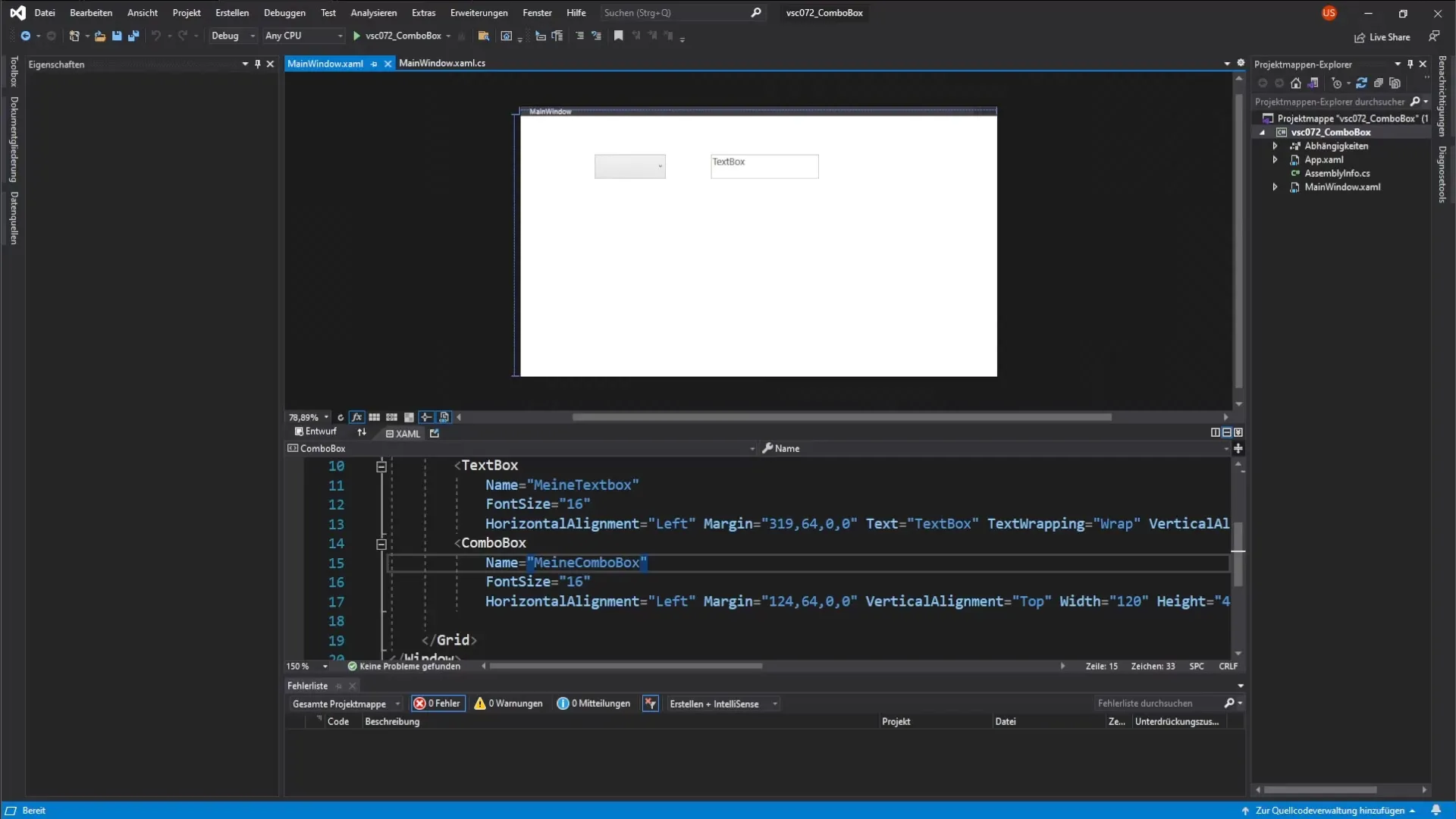
2. Menjalankan Program dan Menampilkan Tooltip
Setelah Anda mengedit properti tooltip, Anda dapat menjalankan program untuk memeriksa apakah tooltip Anda ditampilkan dengan benar. Pengguna akan mengarahkan mouse ke ComboBox, dan setelah sedikit penundaan, tooltip yang dipilih akan muncul.
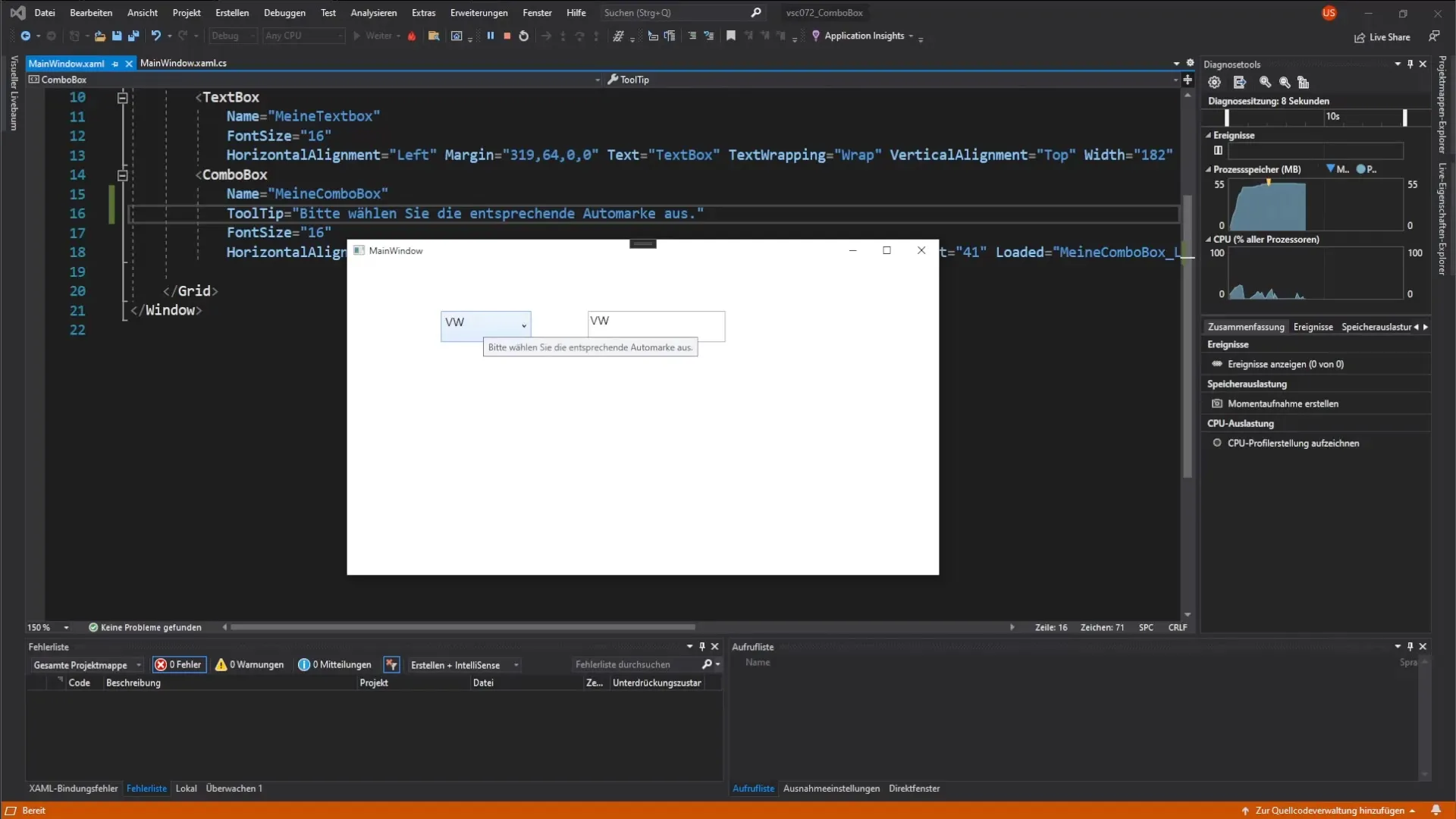
3. Mengimplementasikan Tooltip untuk TextBox
Serupa dengan ComboBox, Anda juga dapat menambahkan tooltip untuk TextBox. Pilih TextBox di kode XAML Anda dan tambahkan lagi properti ToolTip. Dalam hal ini, Anda bisa merancang teks sehingga memberikan informasi kepada pengguna tentang merek mobil yang dipilih.
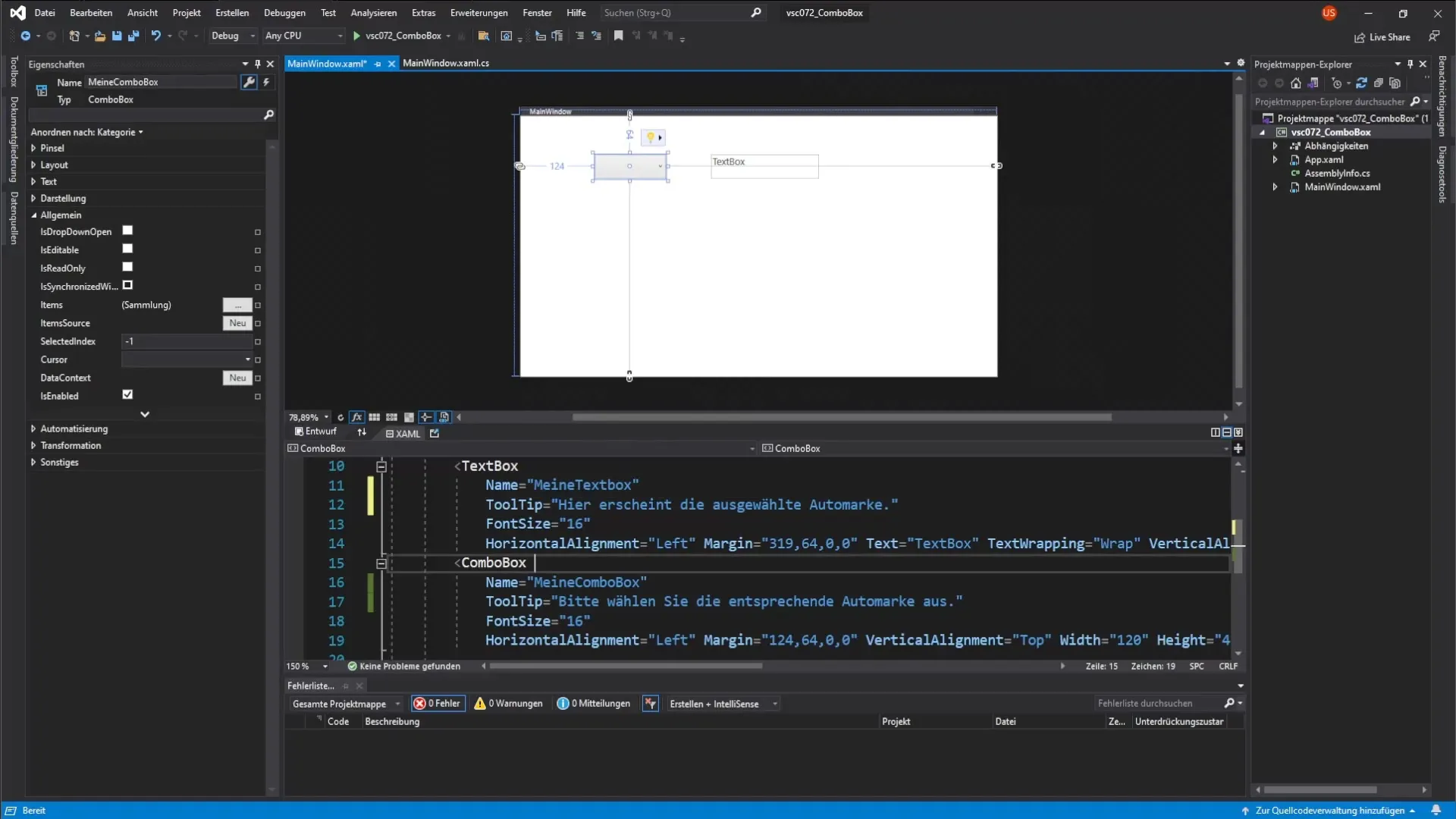
4. Menguji Tooltip dalam Aplikasi
Setelah Anda berhasil menambahkan tooltip, uji aplikasi lagi dengan menjalankan program. Arahkan mouse ke ComboBox dan TextBox untuk memastikan bahwa tooltip ditampilkan seperti yang diinginkan dan memberikan informasi yang tepat.
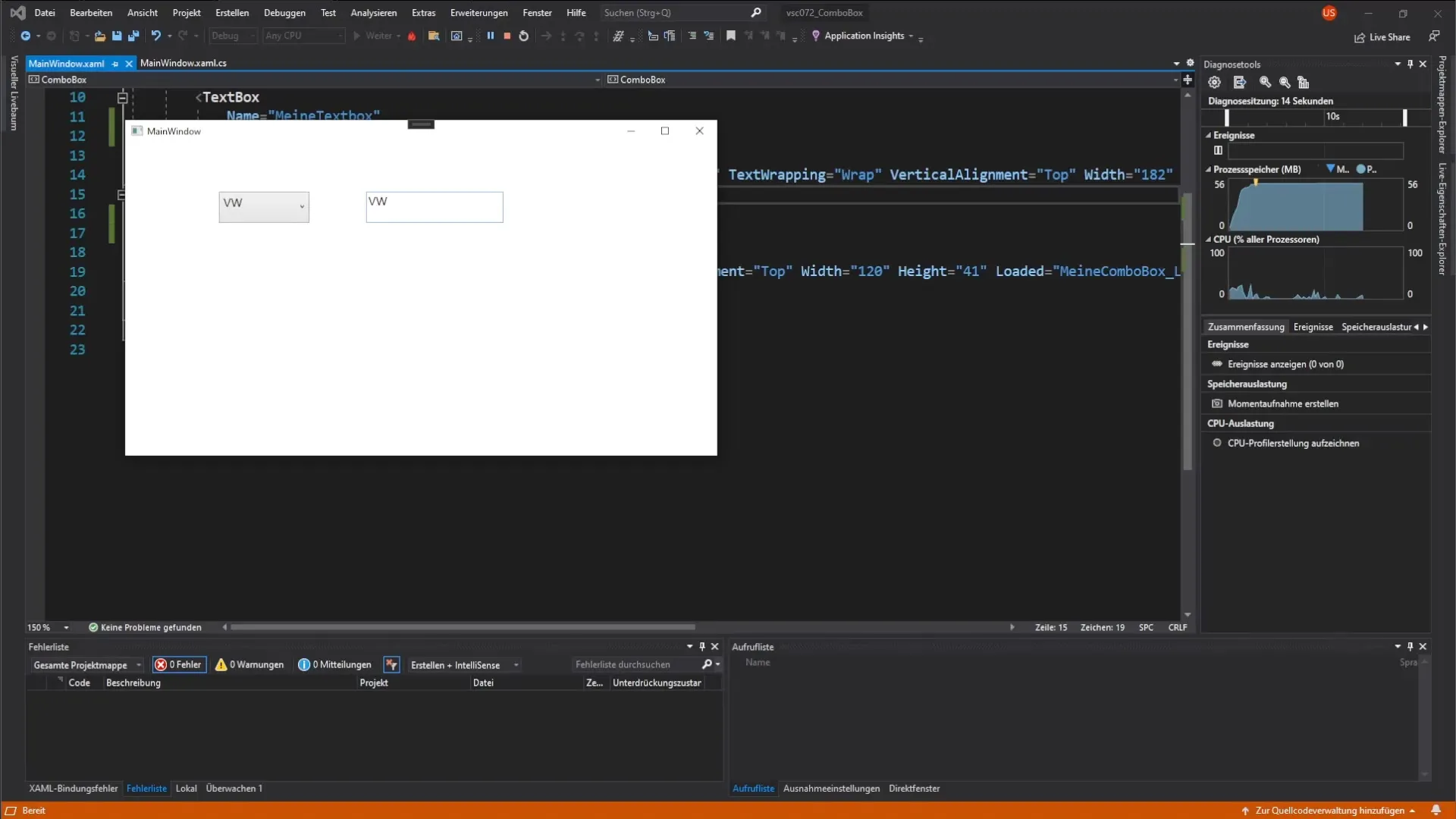
5. Memperhalus dan Menyesuaikan Informasi Tooltip
Penting untuk memastikan bahwa informasi dalam tooltip jelas dan berguna. Pertimbangkan apa yang dibutuhkan pengguna Anda untuk menggunakan kontrol secara efektif. Anda dapat mengubah dan menyesuaikan tooltip kapan saja untuk mengoptimalkan kemudahan penggunaan. Ada banyak kontrol berbeda di WPF, dan tidak semuanya memerlukan penjelasan yang panjang.
6. Tinjauan Kontrol Lainnya
Di WPF, ada berbagai jenis kontrol yang dapat Anda gunakan untuk merancang aplikasi Anda. Selain ComboBox dan TextBox, terdapat daftar, tombol, dan banyak lagi. Bereksperimenlah dengan elemen-elemen ini dan tooltip-nya untuk memberikan dukungan kepada pengguna di GUI Anda.
Ringkasan - Tooltip di WPF: Bantuan yang Efektif untuk Pengguna
Dalam tutorial ini, Anda telah belajar bagaimana mengimplementasikan tooltip di aplikasi WPF. Anda telah mengetahui cara menambahkannya baik di ComboBox maupun TextBox dan meningkatkan pengalaman pengguna aplikasi Anda melalui bantuan kecil namun berpengaruh ini.
Pertanyaan yang Sering Diajukan
Bagaimana cara menambahkan tooltip ke ComboBox?Tambahkan properti ToolTip ke dalam ComboBox dan tuliskan teks bantuan yang diinginkan.
Apa yang terjadi jika saya mengarahkan mouse ke sebuah kontrol dengan tooltip?Setelah jeda singkat, tooltip dengan teks bantuan yang telah didefinisikan akan muncul.
Bisakah saya mengubah informasi tooltip kapan saja?Ya, Anda dapat menyesuaikan isi tooltip kapan saja untuk membuatnya lebih efektif.
Kontrol mana saja yang mendukung tooltip?Hampir semua kontrol di WPF, seperti ComboBox dan TextBox, mendukung tooltip.


